很多人平时空闲的时候都喜欢在电脑中玩游戏,只是玩的时候难免会遇到一些问题,比如近日就有部分 win1064位系统 用户就遇到了游戏闪退的情况,许多人遇到这样的问题都不知道该怎
很多人平时空闲的时候都喜欢在电脑中玩游戏,只是玩的时候难免会遇到一些问题,比如近日就有部分win1064位系统用户就遇到了游戏闪退的情况,许多人遇到这样的问题都不知道该怎么解决,大家别担心,今天就由笔者给大家介绍一下win10系统玩游戏的解决教程吧。
方法如下:
1、在左下角的任务搜索栏中输入windows功能,打开启用或关闭windows功能选项。
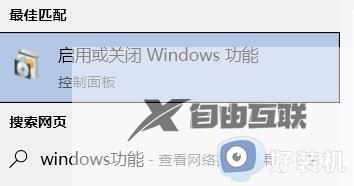

3、展开旧版组件后勾选directplay即可,并退出保存即可。
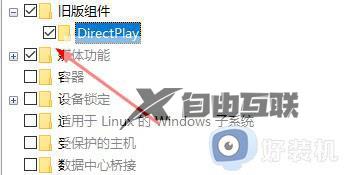
1、首先按下快捷键win+r打开运行,然后输入gpedit.msc。
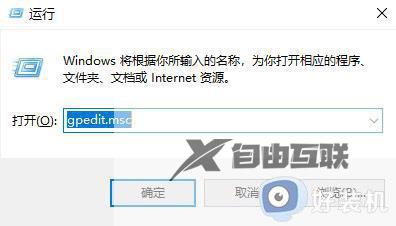
2、然后依次打开计算机配置>管理模板>Windows组件。
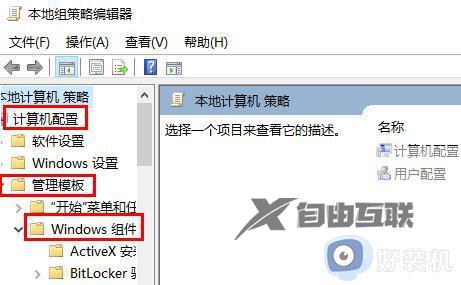
3、进入后,点击应用程序兼容性在右侧选择关闭应用程序兼容性引擎。
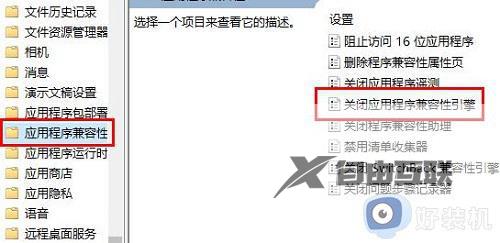
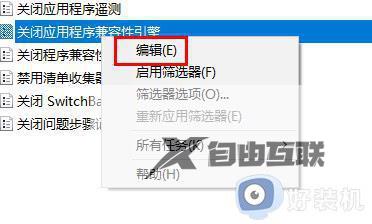
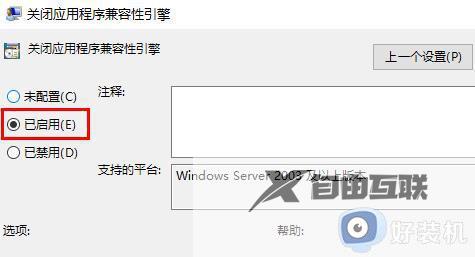
关于win10 游戏闪退怎么解决的详细解决方法就给大家介绍到这边了,有遇到相同情况的用户们可以学习上述方法步骤来进行解决,更多精彩内容欢迎继续关注本站!
